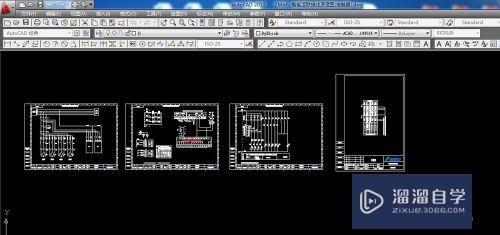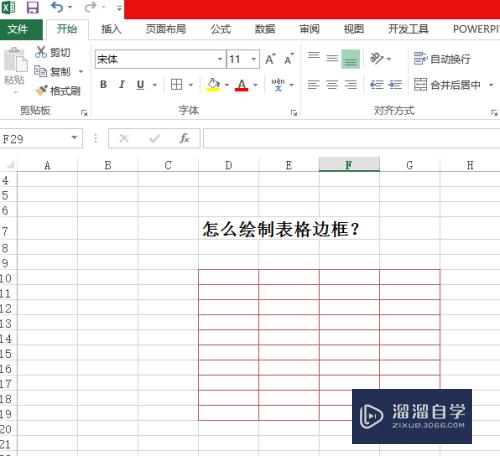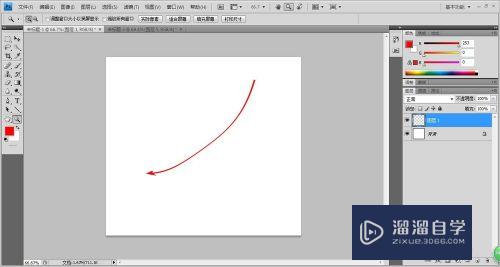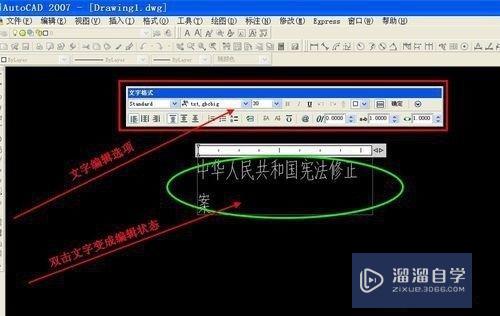CAD怎么调整打印效果(cad怎么调整打印效果图)优质
CAD可以更轻松地解决最严峻的设计挑战。借助其自由形状设计工具能创建所想像的形状。创作好图纸之后。我们还需要进行打印。但是打印效果也是我们需要调整好的。下面一起来学习CAD怎么调整打印效果吧!
图文不详细?可以点击观看【CAD免费视频教程】
工具/软件
硬件型号:联想ThinkPad P14s
系统版本:Windows7
所需软件:CAD2013
方法/步骤
第1步
打开我们的图纸
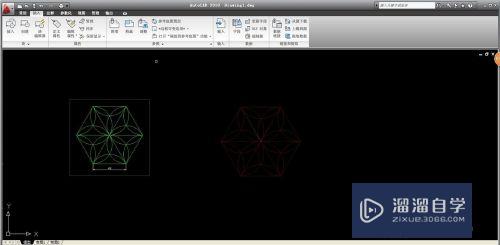
第2步
选择输出——页面设置管理器
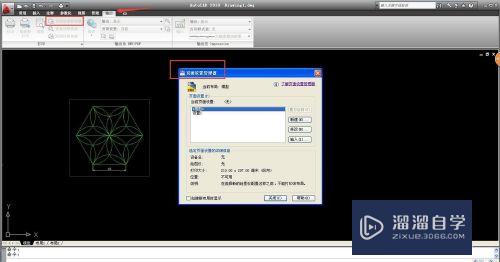
第3步
新建模型
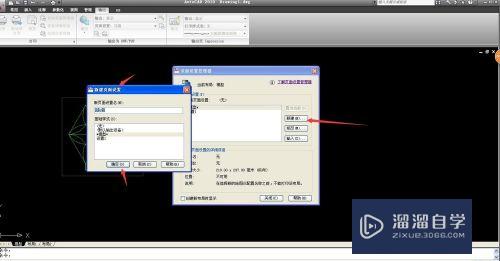
第4步
调整打印的效果。例如图纸大小。比例等
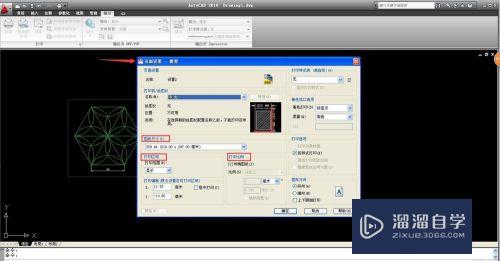
第5步
一般是选择A4大小。或者其他
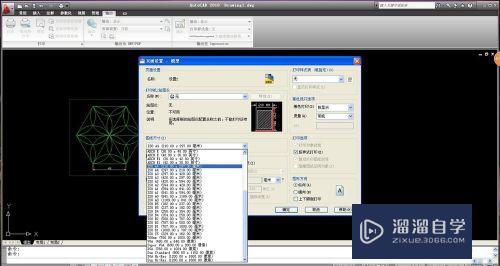
第6步
在预览框中可以预览打印效果

以上关于“CAD怎么调整打印效果(cad怎么调整打印效果图)”的内容小渲今天就介绍到这里。希望这篇文章能够帮助到小伙伴们解决问题。如果觉得教程不详细的话。可以在本站搜索相关的教程学习哦!
更多精选教程文章推荐
以上是由资深渲染大师 小渲 整理编辑的,如果觉得对你有帮助,可以收藏或分享给身边的人
本文标题:CAD怎么调整打印效果(cad怎么调整打印效果图)
本文地址:http://www.hszkedu.com/67258.html ,转载请注明来源:云渲染教程网
友情提示:本站内容均为网友发布,并不代表本站立场,如果本站的信息无意侵犯了您的版权,请联系我们及时处理,分享目的仅供大家学习与参考,不代表云渲染农场的立场!
本文地址:http://www.hszkedu.com/67258.html ,转载请注明来源:云渲染教程网
友情提示:本站内容均为网友发布,并不代表本站立场,如果本站的信息无意侵犯了您的版权,请联系我们及时处理,分享目的仅供大家学习与参考,不代表云渲染农场的立场!